Démarrage : Configurez Ansible en utilisant Azure Cloud Shell
Commencez à utiliser Ansible en configurant Ansible sur Azure et en créant un groupe de ressources Azure de base.
Ansible est un produit open source qui automatise l’approvisionnement du cloud, la gestion de la configuration et le déploiement des applications. Il vous permet d’approvisionner les machines virtuelles, les conteneurs et le réseau, ainsi que des infrastructures cloud complètes. De plus, Ansible vous permet d’automatiser le déploiement et la configuration de ressources dans votre environnement.
Cet article décrit comment démarrer avec Ansible à partir de l’environnement Azure Cloud Shell.
Configurer votre environnement
- Abonnement Azure : Si vous n’avez pas d’abonnement Azure, créez un compte gratuit avant de commencer.
- Configurer Azure Cloud Shell : si vous débutez avec Azure Cloud Shell, consultez Démarrage rapide de Bash dans Azure Cloud Shell.
Si vous avez déjà une session Cloud Shell ouverte, vous pouvez passer à la section suivante.
Naviguez vers le portail Azure
Si nécessaire, connectez-vous à votre abonnement Azure et changez l’annuaire Azure.
Ouvrez Cloud Shell.
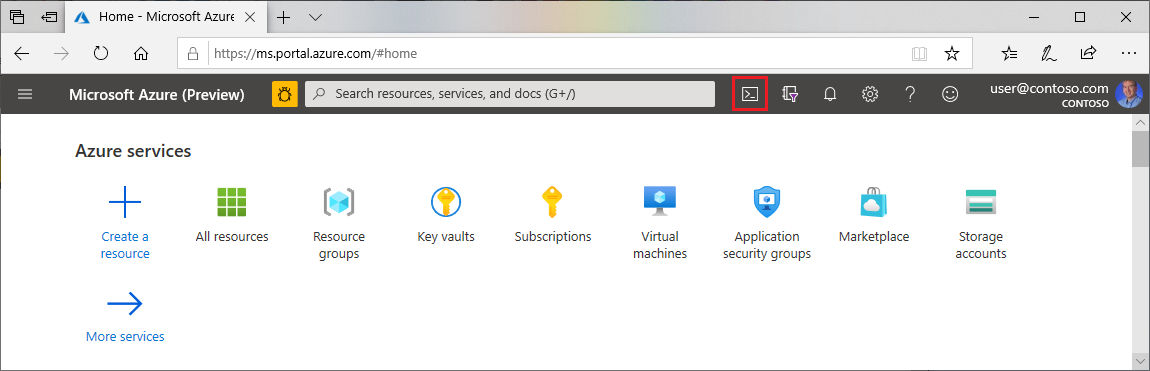
Si vous n’avez pas déjà utilisé Cloud Shell, configurez les paramètres d’environnement et de stockage.
Sélectionnez l’environnement de ligne de commande.
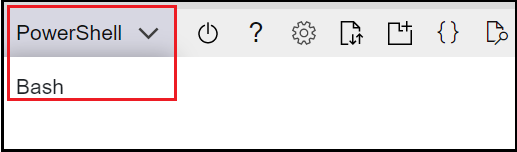
Configuration automatique des informations d’identification
Lorsque vous êtes connecté à Cloud Shell, Ansible s’authentifie avec Azure pour gérer l’infrastructure sans configuration supplémentaire.
Quand vous utilisez plusieurs abonnements, spécifiez l’abonnement utilisé par Ansible en exportant la variable d’environnement AZURE_SUBSCRIPTION_ID.
Pour répertorier tous vos abonnements Azure, exécutez la commande suivante :
az account list
À l’aide de votre ID d’abonnement Azure, définissez AZURE_SUBSCRIPTION_ID comme suit :
export AZURE_SUBSCRIPTION_ID=<your-subscription-id>
Tester l’installation d’Ansible
Vous avez maintenant configuré Ansible pour l’utiliser dans Cloud Shell !
Cette section montre comment créer un groupe de ressources de test dans votre nouvelle configuration Ansible. Si vous n’avez pas besoin de faire cela, vous pouvez ignorer cette section.
Créer un groupe de ressources Azure
Enregistrez le code suivant en tant que
create_rg.yml.--- - hosts: localhost connection: local tasks: - name: Creating resource group - "{{ name }}" azure_rm_resourcegroup: name: "{{ name }}" location: "{{ location }}" register: rg - debug: var: rgExécutez le playbook en utilisant ansible-playbook. Remplacez les espaces réservés par le nom et l’emplacement du groupe de ressources à créer.
ansible-playbook create_rg.yml --extra-vars "name=<resource_group_name> location=<resource_group_location>"Points essentiels :
- En raison de la variable
registeret de la sectiondebugdu playbook, les résultats s’affichent quand la commande se termine.
- En raison de la variable
Supprimer un groupe de ressources Azure
Enregistrez le code suivant en tant que
delete_rg.yml.--- - hosts: localhost tasks: - name: Deleting resource group - "{{ name }}" azure_rm_resourcegroup: name: "{{ name }}" state: absent register: rg - debug: var: rgExécutez le playbook en utilisant la commande ansible-playbook. Remplacez l’espace réservé par le nom du groupe de ressources à supprimer. Toutes les ressources du groupe de ressources seront supprimées.
ansible-playbook delete_rg.yml --extra-vars "name=<resource_group>"Points essentiels :
- En raison de la variable
registeret de la sectiondebugdu playbook, les résultats s’affichent quand la commande se termine.
- En raison de la variable